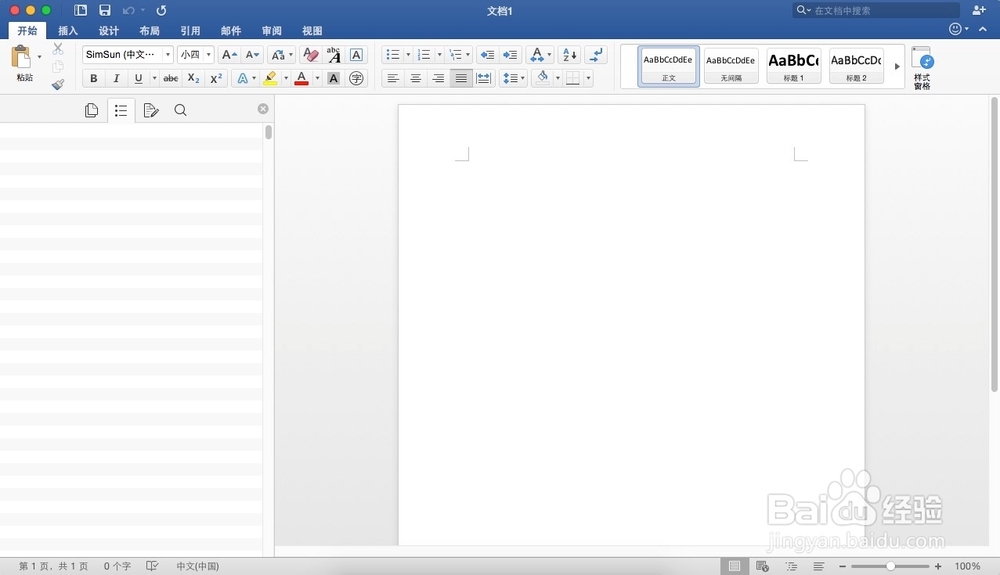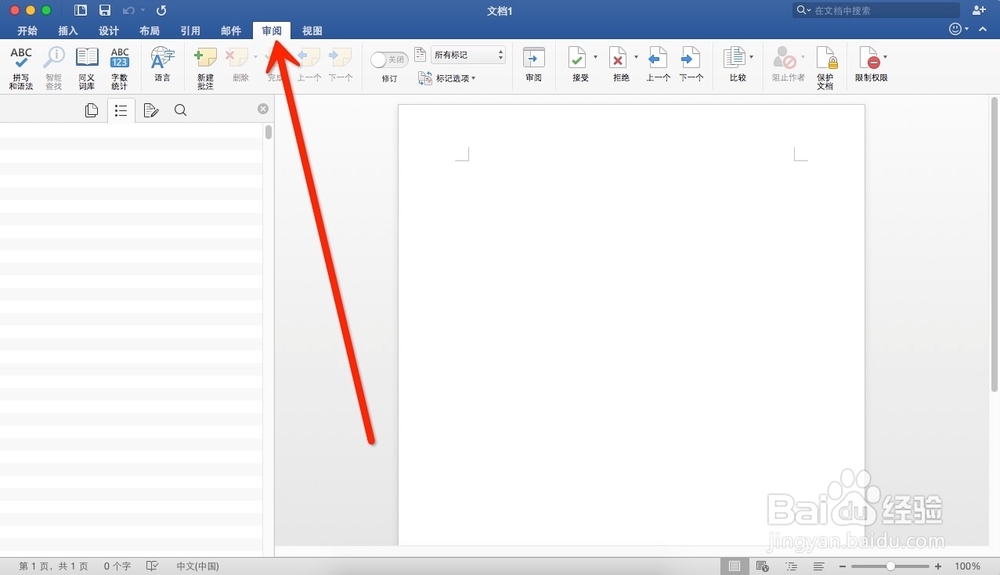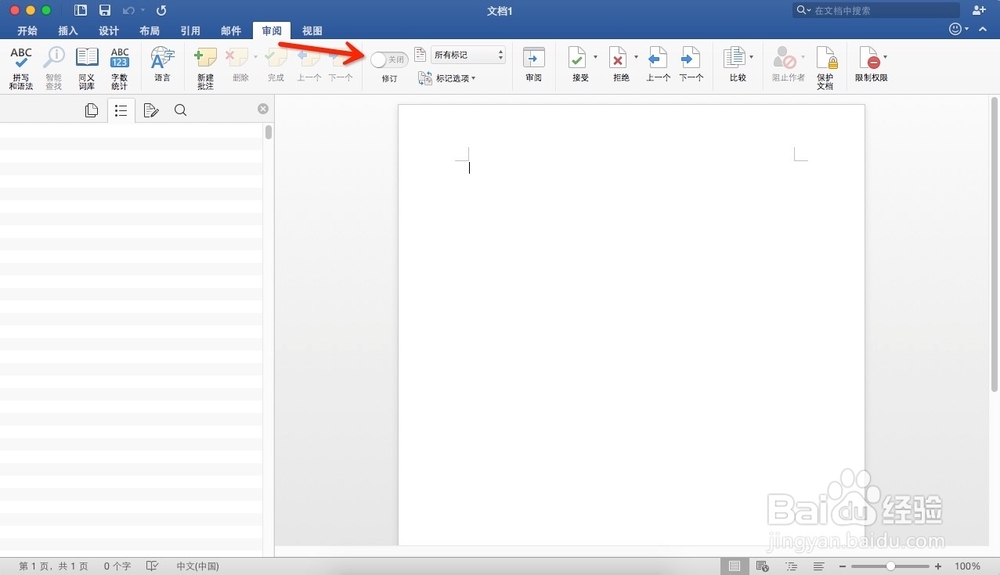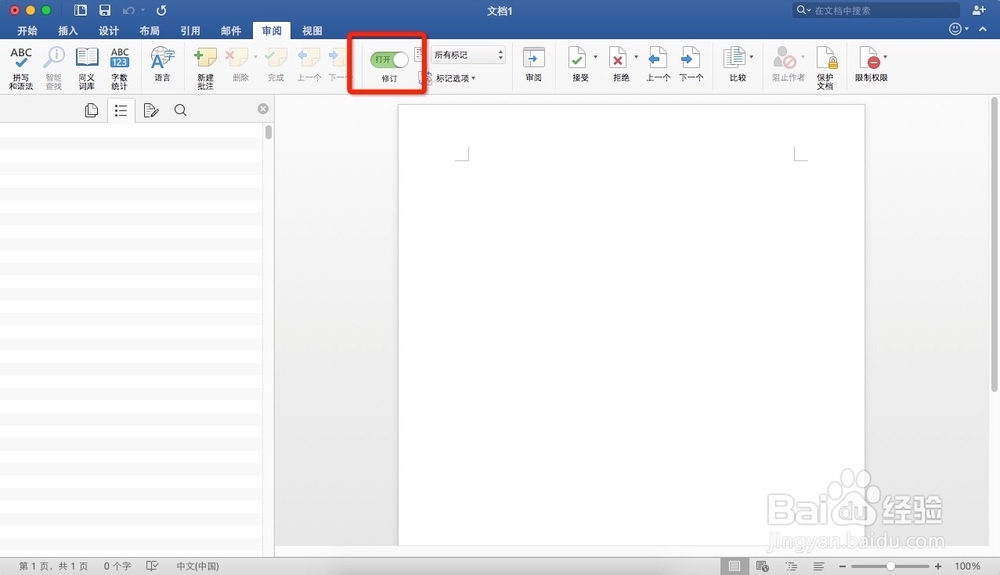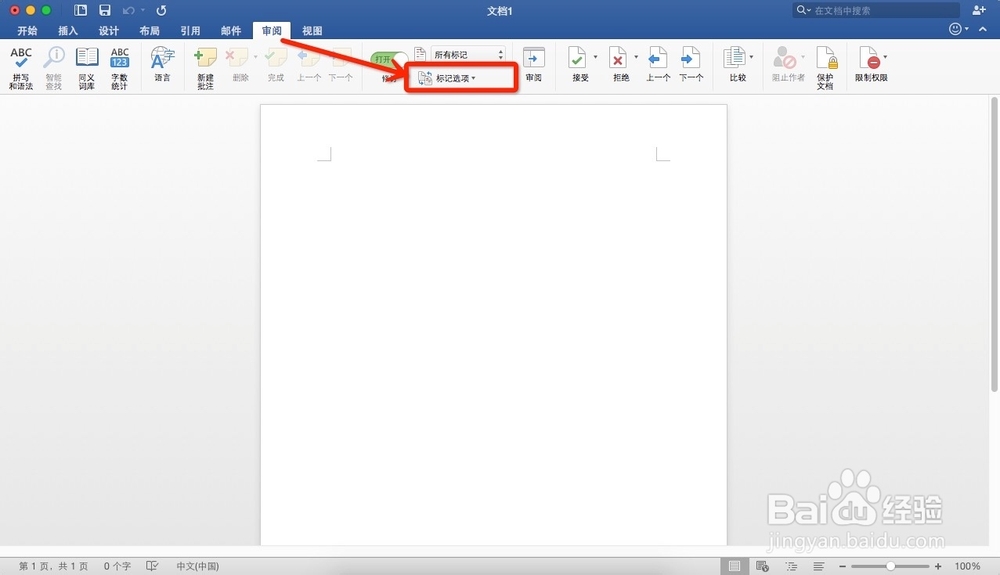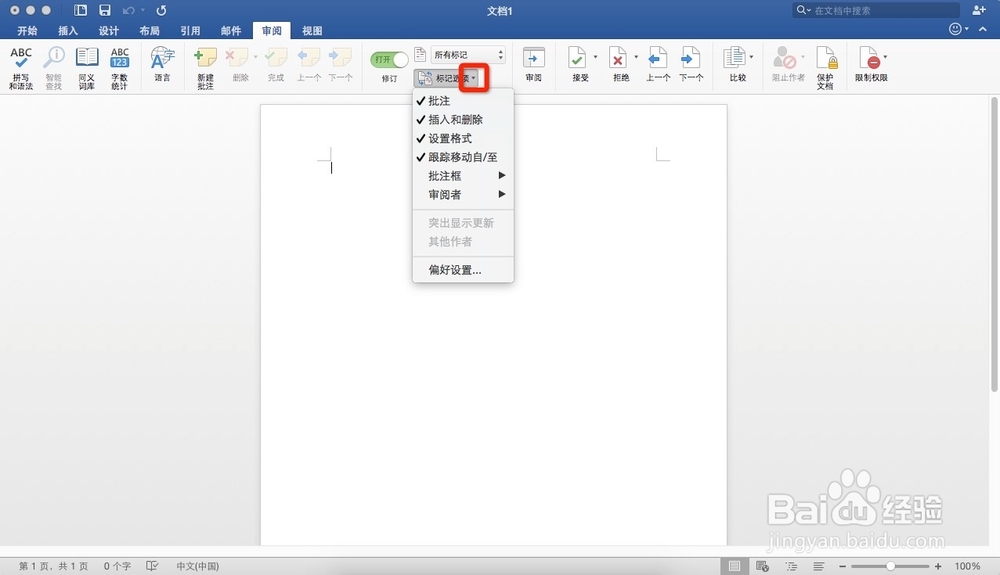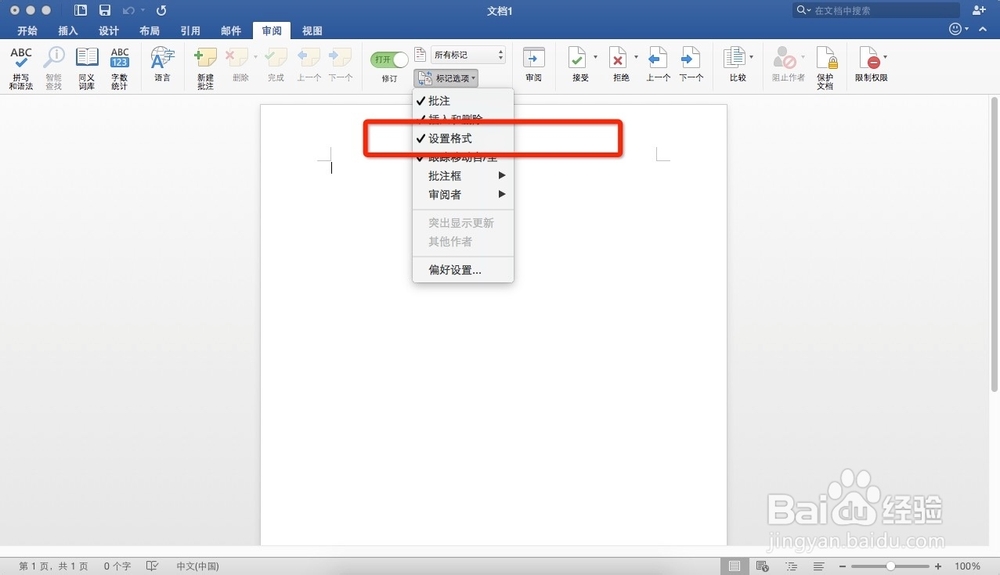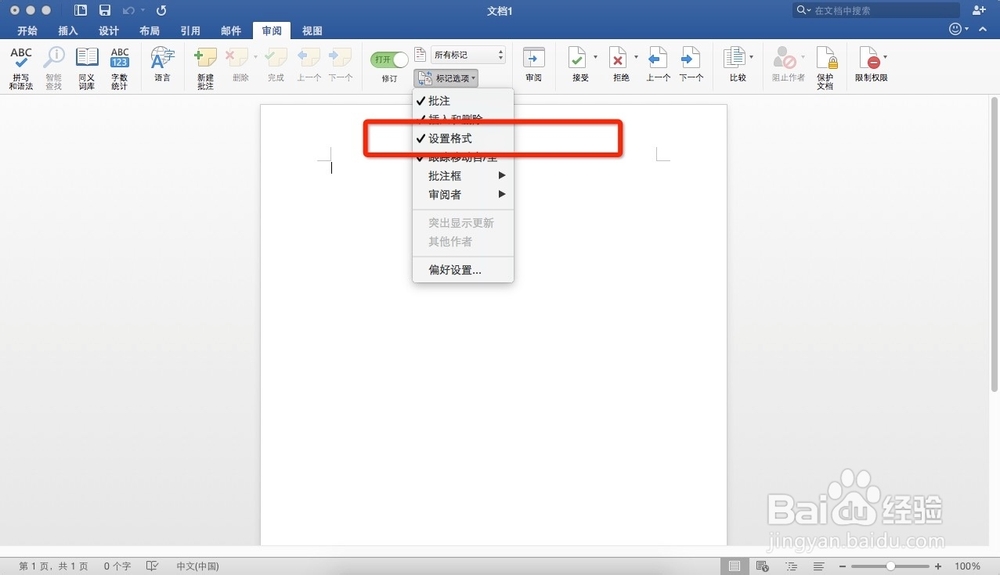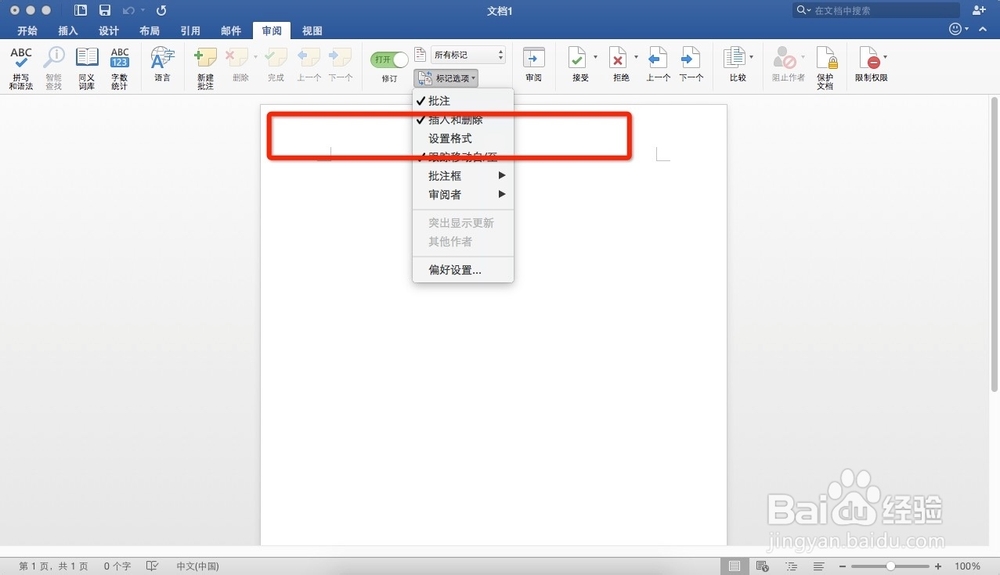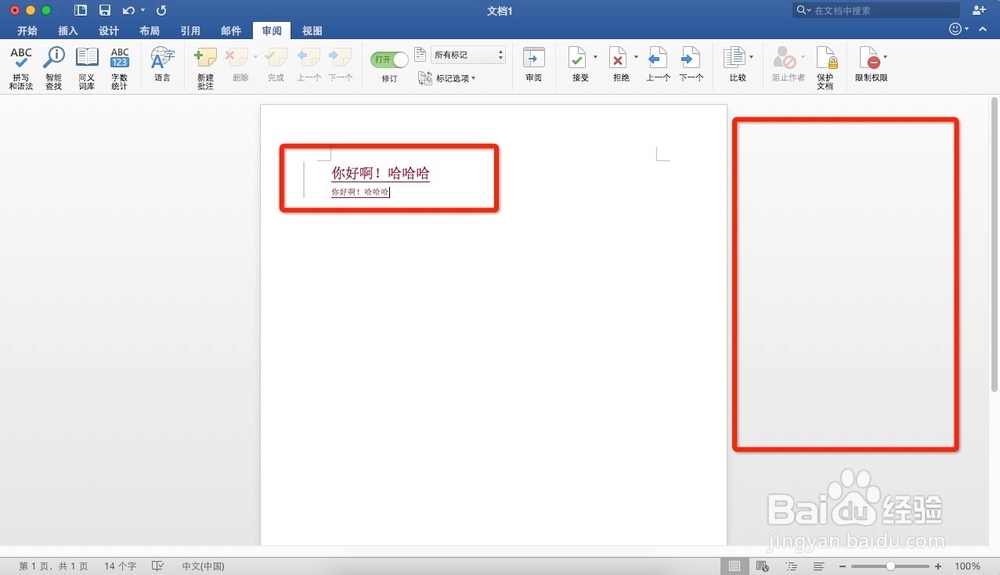如何关系Word审阅修订模式中对格式修改的记录
Word文档编写过程中,审阅模式的使用,可以保障良好的协作,做到团队中各成员对文觇致惯鸹档修改细节的掌握。但是有部分内容的修订细节,往往是不需要体现出来给所有人看的,比如对内容飙空蒈开格式的修改。本经验介绍如何打开Word文档的修订模式,以及如何关闭修订模式中对格式修改的记录。
打开Word中的修订记录模式
1、新建一个空白的Word文档文件。
2、切换到审阅菜单
3、在审阅选项卡中,找到修订按钮
4、单击「修订」按钮,打开修订模式
关系修订模式中对格式修改的记录
1、在审阅标签中,找到「标记选项」
2、点击「标记选项」旁边的三角号,打开标记选项菜单。
3、找到「标记选项」菜单中的「设置格式」
4、单击「设置格式」,取消对格式修订细节的显示。
5、取消格式修订记录显示完成
声明:本网站引用、摘录或转载内容仅供网站访问者交流或参考,不代表本站立场,如存在版权或非法内容,请联系站长删除,联系邮箱:site.kefu@qq.com。
阅读量:86
阅读量:82
阅读量:44
阅读量:82
阅读量:84